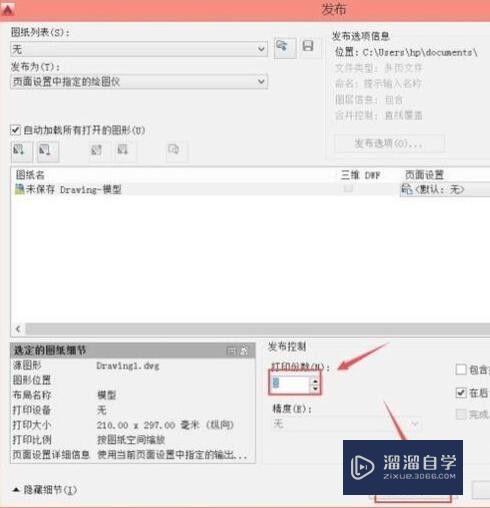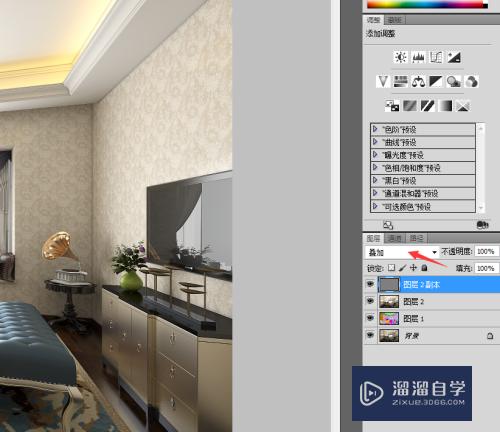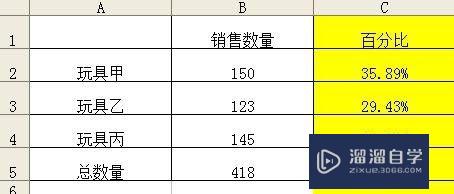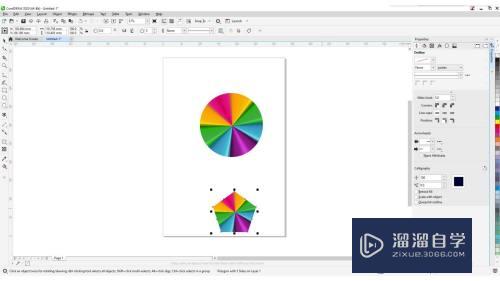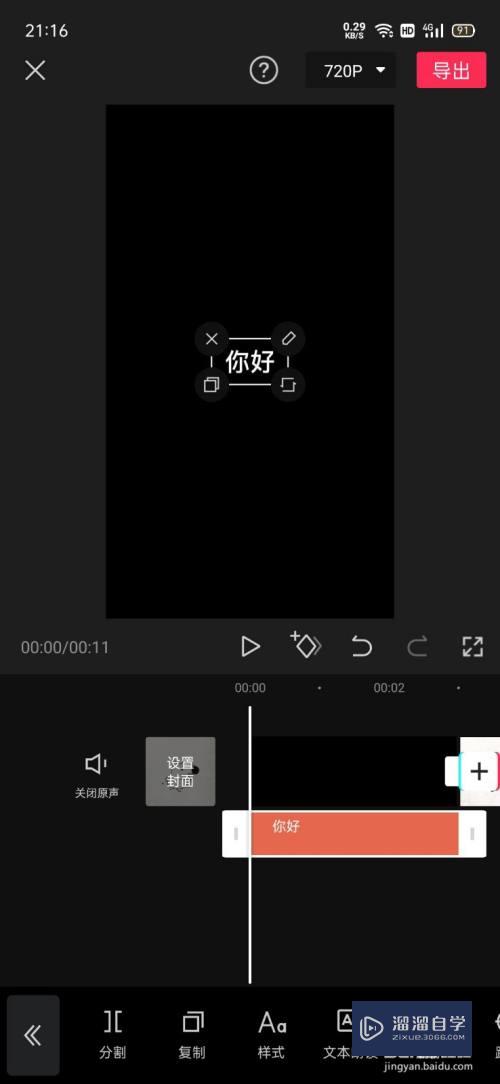CAD怎么进行块的创建(cad块怎么创建块)优质
工作中有时候需要将CAD图纸的一部分内容单独保存成一份图纸。这时候需要通过创建块来实现。但是CAD怎么进行块的创建呢?小渲这就来介绍给大家了解吧!
工具/软件
硬件型号:机械革命极光Air
系统版本:Windows7
所需软件:CAD2018
方法/步骤
第1步
如图所示。需要将图中内容单独保存成CAD文件。
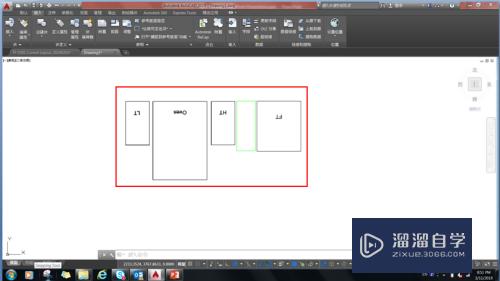
第2步
选中图形
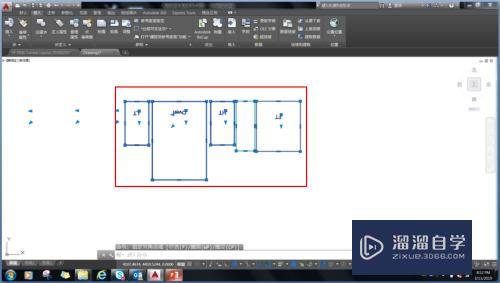
第3步
选择“插入”->“创建块”->“写块”
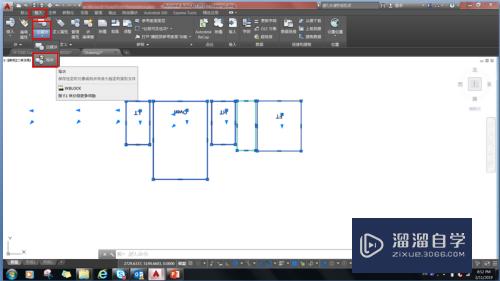
第4步
弹出如图所示对话框。选择“拾取点”。这时回到图形画面。选择插入的基准点;选择“选择对象”。这时回到图形画面。再次选中图形。
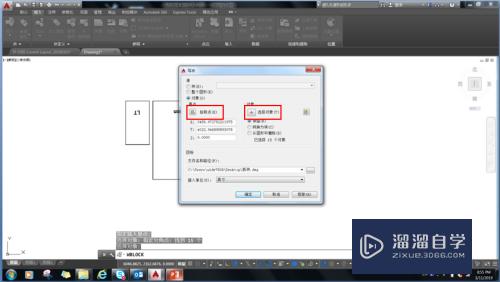
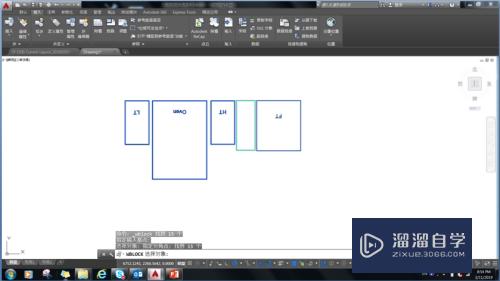
第5步
选择文件和路径中的按钮“...”。这时弹出新的对话框。指定文件存储路径
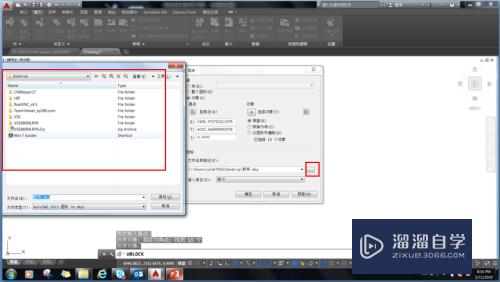
第6步
点击确定。这时就创建完成了。
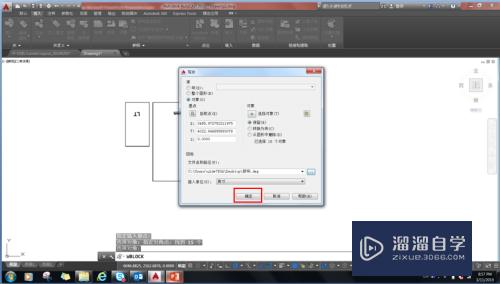
以上关于“CAD怎么进行块的创建(cad块怎么创建块)”的内容小渲今天就介绍到这里。希望这篇文章能够帮助到小伙伴们解决问题。如果觉得教程不详细的话。可以在本站搜索相关的教程学习哦!
更多精选教程文章推荐
以上是由资深渲染大师 小渲 整理编辑的,如果觉得对你有帮助,可以收藏或分享给身边的人
本文标题:CAD怎么进行块的创建(cad块怎么创建块)
本文地址:http://www.hszkedu.com/63348.html ,转载请注明来源:云渲染教程网
友情提示:本站内容均为网友发布,并不代表本站立场,如果本站的信息无意侵犯了您的版权,请联系我们及时处理,分享目的仅供大家学习与参考,不代表云渲染农场的立场!
本文地址:http://www.hszkedu.com/63348.html ,转载请注明来源:云渲染教程网
友情提示:本站内容均为网友发布,并不代表本站立场,如果本站的信息无意侵犯了您的版权,请联系我们及时处理,分享目的仅供大家学习与参考,不代表云渲染农场的立场!